教你关闭XP中的安全报警
刚安装的xp系统,右下角的安全提示确实让人感到困扰。
1、 先来看一下它的烦人程度。

2、 一个提示是关于安全更新,另一个则是安全中心。我们首先关闭安全更新功能。
3、 点击黄色感叹号图标,选择更多选项。
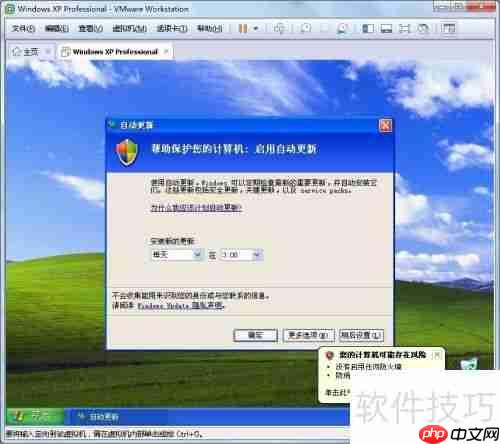
4、 取消勾选自动更新选项,点击确定保存设置。

5、 接下来要关闭安全防护中心。
6、 使用Win+R快捷键打开运行窗口。

7、 输入services.msc命令以进入服务管理界面。

8、 按下字母S快速定位到以S开头的服务项,找到Security Center。

9、 双击该项目进行设置。

10、 设置启动类型为“已禁用”。

11、 完成后点击停止按钮。

12、 确认更改并关闭服务窗口。

13、 这些步骤都完成后,所有提示就都关闭了。

以上就是教你关闭XP中的安全报警的详细内容!
文章标题:教你关闭XP中的安全报警
文章链接:https://www.onehaoka.com/1163.html
本站所有文章除特别声明外,均采用 CC BY-NC-SA 4.0 许可协议,转载请注明来自磁力搜索 !

XP系统如何一键还原?XP系统还原技巧分享
xp系统的一键还原功能是解决软件问题的好帮手,下面就让我们来了解一下如何操作xp系统的还原步骤吧,别错过这个实用的技巧哦。 操作步骤 1、在桌面上右键点击“我
2025年06月16日

XP系统下限制程序联网的方法
对于经常使用电脑的用户来说,有时需要阻止某些应用程序访问网络。这个功能非常实用,下面将为大家简要介绍具体的实现方法,希望对大家有所帮助! 1、 请先点击桌面左
2025年06月16日

XP系统下如何设置定时运行程序
为电脑设定定时启动程序的功能,能够有效提升工作效率,若对此操作不熟悉,不妨跟随以下步骤进行了解。 1、 点击屏幕左下角的开始按钮,随后进入控制面板界面。 2
2025年06月16日

让XP系统流畅、安全、清洁的秘诀
xp系统在国内用户中拥有较高的使用率,其操作简便的特点深受喜爱。为了保障计算机的安全与系统的稳定运行,下面将分享一些实用技巧,利用360安全卫士来保护和优化x
2025年06月16日

如何关闭XP系统的Windows安全警报
尽管win10早已推出,仍有大量用户钟情于xp系统,对其抱有深厚情感。xp系统确实具备一些优势,例如内存占用少、兼容性好等,就连笔者本人也长期使用xp系统,这
2025年06月16日

XP系统下IIS的安装与基本配置
测试网页时,可以利用系统自带的组件进行安装。 1、 测试网页时,可以安装系统自带的组件。 2、 首先将 3、 请把ii6.0.rar中的IIS_XPSP3文件
2025年06月16日

XP系统下如何正确卸载电脑程序
如何在xp系统下快速卸载电脑中过多的软件程序? 1、 首先启动电脑,耐心等待系统进入桌面。 2、 在界面左侧定位到控制面板的设置入口。 3、 将当前视图切
2025年06月16日

教你关闭XP中的安全报警
刚安装的xp系统,右下角的安全提示确实让人感到困扰。 1、 先来看一下它的烦人程度。 2、 一个提示是关于安全更新,另一个则是安全中心。我们首先关闭安全更新
2025年06月16日

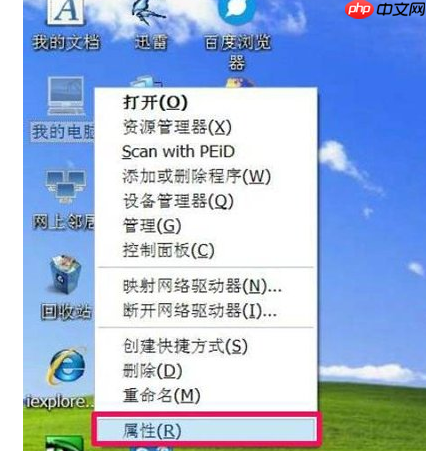
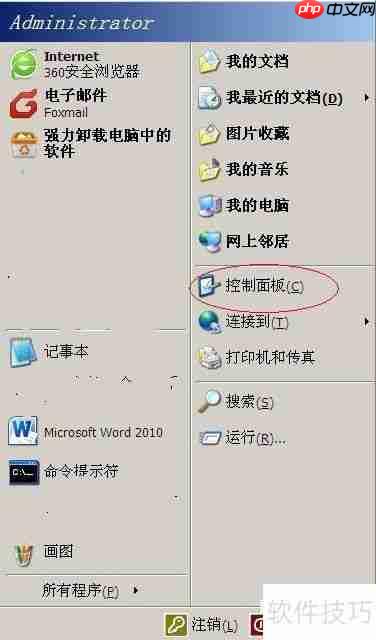
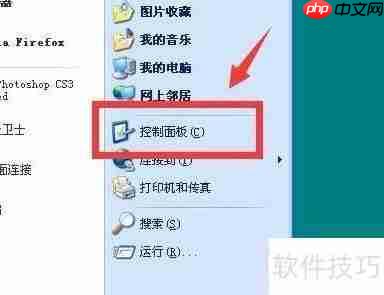
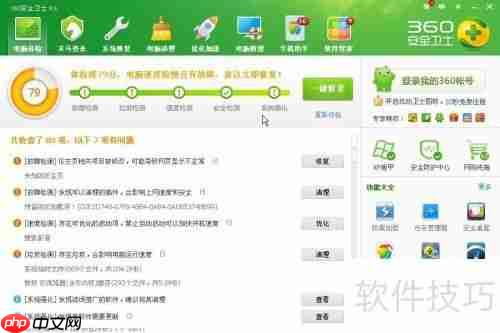




最新评论